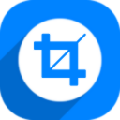应用简介
LosslessCut是一款专业的无损视频剪切工具,软件可以帮助用户截取视频、剪切视频,具备剪切快速、操作简单的特点,满足用户对视频片段截取的需求,剪切出来的视频对原版质量不影响,是用户想要进行视频剪辑时的最佳选择。

【功能说明】
依赖FFmpeg的跨平台视频剪辑器
LosslessCut不需要设置,但是如果没有FFmpeg,它就无法工作,因为它依赖于流行的视频处理框架的功能来剪切输入剪辑的一部分。因此,系统会在首次启动该应用程序时提示您选择ffmpeg可执行文件的位置。

剪切不需要的视频部分并拍摄帧快照
设置开始和结束位置很容易,并且两个位置都标记在播放进度条上。如果按剪刀符号,所选内容将立即导出,并以MP4格式保存在与主视频相同的位置。尽快完成此操作,很遗憾,您无法选择其他输出格式或保留原始格式。
除了剪切视频的某些部分外,LosslessCut还使您可以在播放视频时捕获其快照。输出图片将另存为JPG文件,并且也没有更改此格式的选项。此外,该应用程序的任何功能都不能与热键相关联,因此您只需要使用鼠标来控制LosslessCut。

【软件功能】
无损分割大多数视频和音频格式
无损剪切视频/音频的一部分(用于剪切广告等)
无损地重新排列视频/音频片段的顺序
无损合并/串联任意文件(具有相同的编解码器参数,例如来自同一台摄像机)
无损流编辑:合并多个文件中的任意轨道(例如,将音乐或字幕轨道添加到视频文件中)
无损提取文件中的所有曲目(将一个文件中的视频,音频,字幕和其他曲目提取到单独的文件中)
重新混合为任何兼容的输出格式
从 JPEG / PNG 格式的视频中拍摄全分辨率快照
手动输入切点时间
应用每个文件的时间码偏移量(以及从文件中自动加载时间码)

【怎么设置声道】
首先我们导入一段视频。
然后点击上方的【轨道】。

在轨道中我们可以看到一条是视频轨道,一条是音频轨道,如果这个视频文件有多个音频轨道,你可以点击左边的图标来进行保留或者舍弃声音轨道。

【怎么旋转】
想要旋转视频,我们可以点击下方的【旋转图标】来进行一次90度的旋转。

你可以在左上角看到视频旋转预览,视频旋转后就可以进行快速导出了。注意视频旋转是对整个视频进行旋转,而不是单独的截取片段。

【怎么合并片段】
首先我们选择右上角的视频模式为【切割合并】,代表着导出后自动合并片段到同一个文件。

接着我们点击片段列表中的加号来添加新的片段。

最后我们点击下方的【导出并合并】,并设置导出选项即可。